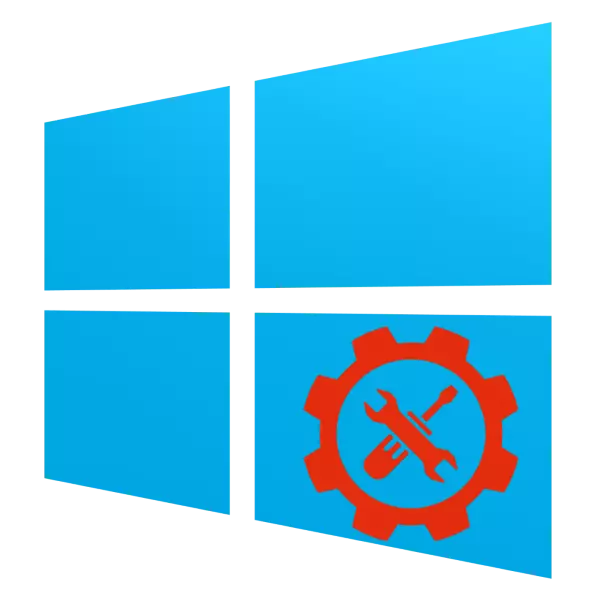
Alguns usuários avançados subestimam as possibilidades de Advanced Windows 10 Management. Na verdade, este sistema operacional fornece funcionalidade muito rica para os administradores do sistema e usuários experientes - os utilitários correspondentes estão localizados em uma seção separada "Painel de Controle" chamado "Administração". Vamos olhar para eles com mais detalhes.
Abertura da Seção "Administração"
Você pode acessar o diretório especificado de várias maneiras, considerar os dois mais simples.Método 1: "Painel de Controle"
A primeira maneira de abrir a seção em questão pressupõe o uso do "painel de controle". O algoritmo é:
- Abra o "Painel de Controle" por qualquer método adequado - por exemplo, usando a pesquisa.
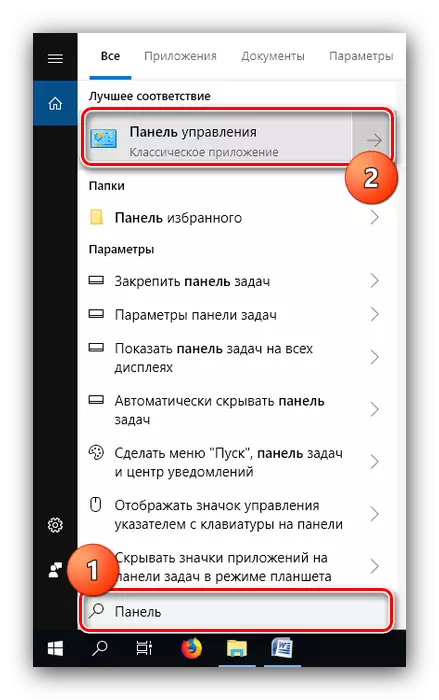

Método 2: "Pesquisar"
Um método ainda mais fácil de chamar o diretório desejado é usar a pesquisa.
- Abra a "pesquisa" e comece a imprimir a palavra de administração, configure com o botão esquerdo do mouse no resultado.
- A seção com os rótulos dos utilitários de administração será aberta, como na opção com o "Painel de Controle".
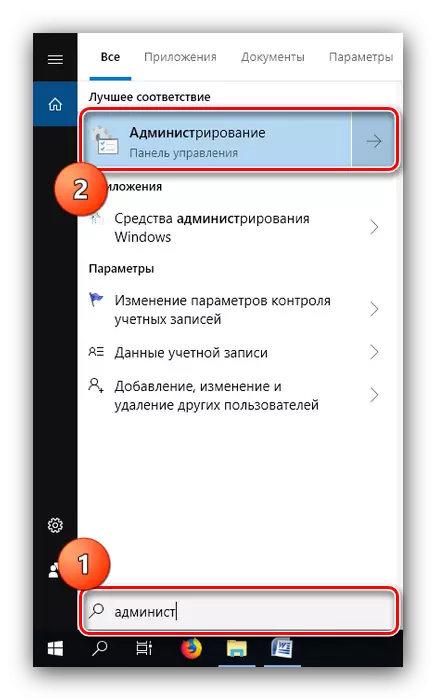
Revisão de Administração do Windows 10
O catálogo de administração contém um conjunto de 20 utilitários de diferentes finalidades. Resumidamente, considere-os.
"Fontes de dados ODBC (32 bits)"
Este utilitário permite que você gerencie conexões com bancos de dados, controle de conexões, configure os drivers de sistemas de gerenciamento de banco de dados (DBMS) e verifique o acesso àqueles ou outras fontes. A ferramenta é projetada para administradores do sistema e um usuário comum, deixe-se avançado, não será útil.

"Disco de recuperação"
Esta ferramenta é um assistente para criar um disco de recuperação - uma ferramenta para restaurar a operabilidade do sistema operacional gravado no meio externo (unidade flash USB ou disco óptico). Com mais detalhes sobre esta ferramenta, dissemos em um manual separado.
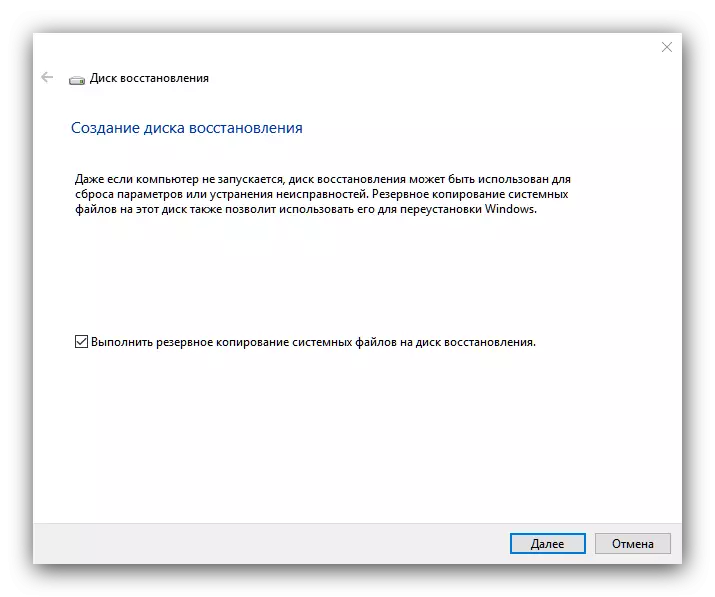
Lição: Criando o disco de recuperação do Windows 10
"Iniciador ISCSI"
Este aplicativo permite que você se conecte a matrizes de armazenamento externos com base no protocolo ISCSI através do adaptador de rede LAN. Além disso, esta ferramenta é usada para ativar as unidades de armazenamento de blocos. A ferramenta também é mais focada em Sysadminov, por isso não é suficiente para usuários privados.

"Fontes de dados ODBC (versão de 64 bits)"
Esta aplicação de acordo com a funcionalidade é considerada identicamente acima das fontes de dados ODBC, e é distinguida apenas pelo que é projetado para trabalhar com desconto de 64 bits.

"Configuração do sistema"
Não é nada além de um usuário conhecido do Windows Utility Msconfig. Esta ferramenta destina-se a gerenciar a carga do sistema operacional e permite ativar e desativar o "modo de segurança".

Leia também: modo de segurança no Windows 10
Por favor, note que a ativação do diretório "Administração" é outra opção para obter acesso a essa ferramenta.
"Política de segurança local"
Outros usuários antigos do Windows. Ele fornece a capacidade de configurar parâmetros e contas do sistema, que é útil tanto para profissionais quanto para amantes desmontados. Usando o kit de ferramentas deste editor, você pode, por exemplo, compartilhamento aberto para uma ou outra pastas.

Leia mais: Configurando o compartilhamento no sistema operacional Windows 10
"Monitor de firewall do Windows Defender no modo de alta segurança"
Esta ferramenta é usada para controlar finamente o firewall do Windows Defender, incorporado ao sistema de software de proteção. O monitor permite que você crie regras e exceções para compostos recebidos e de saída, bem como monitore essas ou outras conexões do sistema, o que é útil ao lidar com o software viral.

Veja também: Lutando contra vírus de computador
"Monitor de recursos"
O snap-in "Monitor de Recursos" é projetado para monitorar o consumo de energia do sistema de computador e / ou processos do usuário. O utilitário permite monitorar o uso de CPUs, RAM, disco rígido ou rede e fornece muito mais informações do que "Gerenciador de tarefas". Graças à sua informatividade de que os meios em consideração é muito conveniente para resolver problemas com o consumo de recursos superestimados.

Leia também: o que fazer se o sistema do sistema estiver carregando processador
"Otimização de discos"
Sob este nome, há um utilitário de desfragmentação de dados de longo prazo no disco rígido. Em nosso site já existe um artigo dedicado a este procedimento e o meio em consideração, por isso recomendamos contatá-lo.
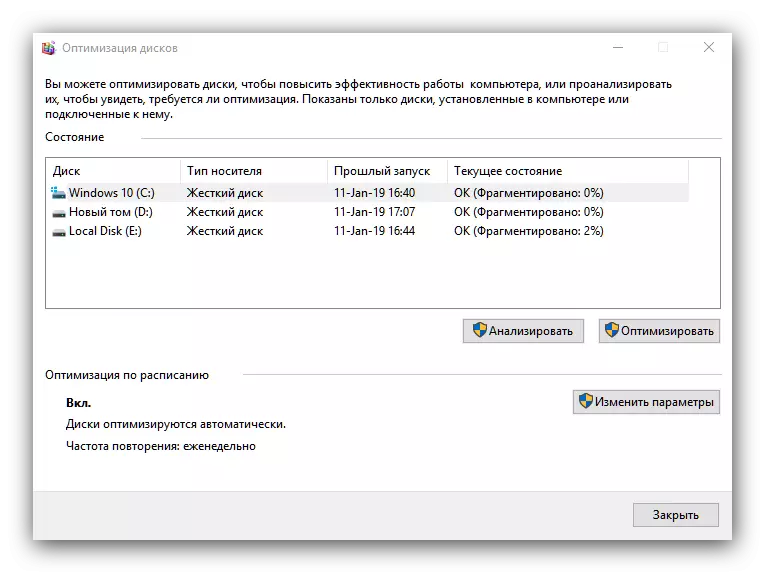
Lição: desfragmentação do disco no Windows 10
"Limpar o disco"
O agente mais potencialmente perigoso entre todos os utilitários de administração do Windows 10, já que sua única função é concluir os dados de exclusão do disco selecionado ou sua partição lógica. Seja extremamente atencioso enquanto trabalha com esta ferramenta, caso contrário, você arrisca a perda de dados importantes.

"Agendador de tarefas"
Também é um utilitário bastante conhecido, cujo objetivo é a automação de certas ações simples - por exemplo, transformando o computador no cronograma. Há muitas oportunidades para esta ferramenta, que deve ser dedicada a um artigo separado, uma vez que não é possível considerá-los dentro do quadro da revisão de hoje.
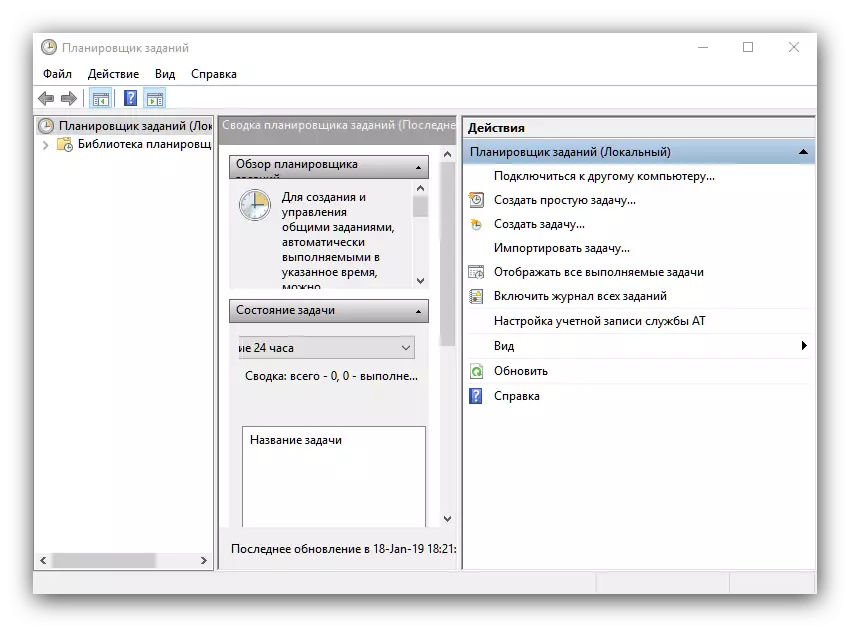
Leia também: Como abrir um "Agendador de Job" no Windows 10
"Ver eventos"
Este snap é um log do sistema onde todos os eventos são escritos, variando de inclusão e terminando com uma variedade de falhas. É para "visualizar eventos", deve ser tratado quando o computador começar a liderá-lo estranho: No caso de atividade de software malicioso ou falhas do sistema, você pode encontrar a entrada apropriada e descobrir a causa do problema.

Leia também: Visualizar log de eventos no seu computador com o Windows 10
"Editor de registro"
Talvez a ferramenta de administração do Windows mais freqüentemente usada. Fazer edições para o registro do sistema permite que você elimine muitos erros e personalize o sistema para si mesmo. Para usá-lo, no entanto, é cuidadoso porque o risco é finalmente morto pelo sistema, se você editar o Registro de Namobum.
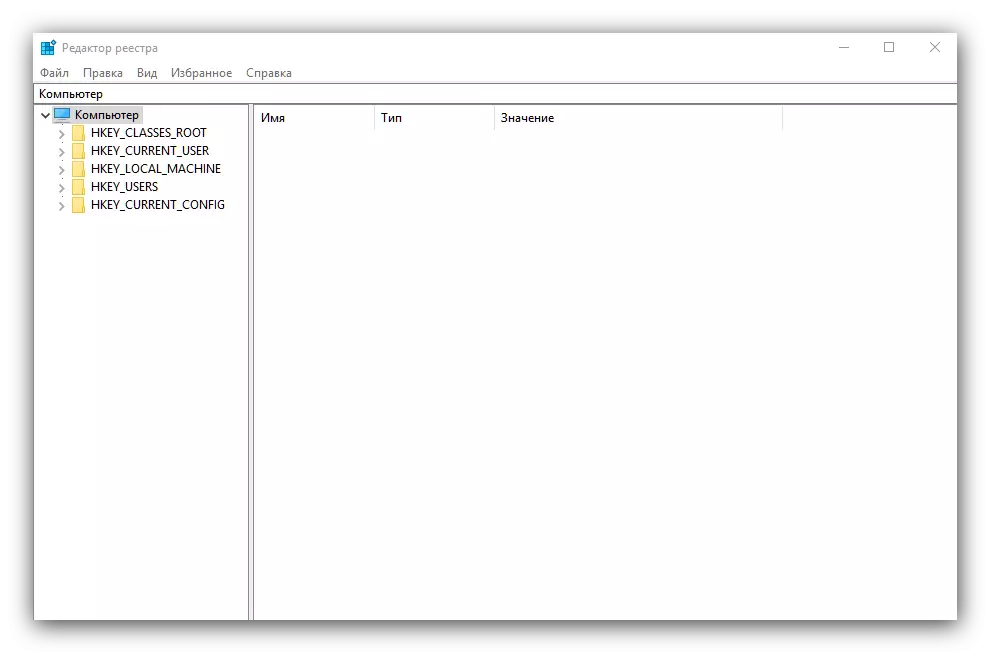
Leia também: Como limpar o registro do Windows de erros
"Informação do sistema"
Entre as ferramentas de administração, há também uma utilidade "Informações do sistema", que é um ponteiro avançado de hardware e componentes de software do computador. Este equipamento também é útil para um usuário avançado - por exemplo, com sua ajuda você pode descobrir os modelos exatos do processador e da placa-mãe.
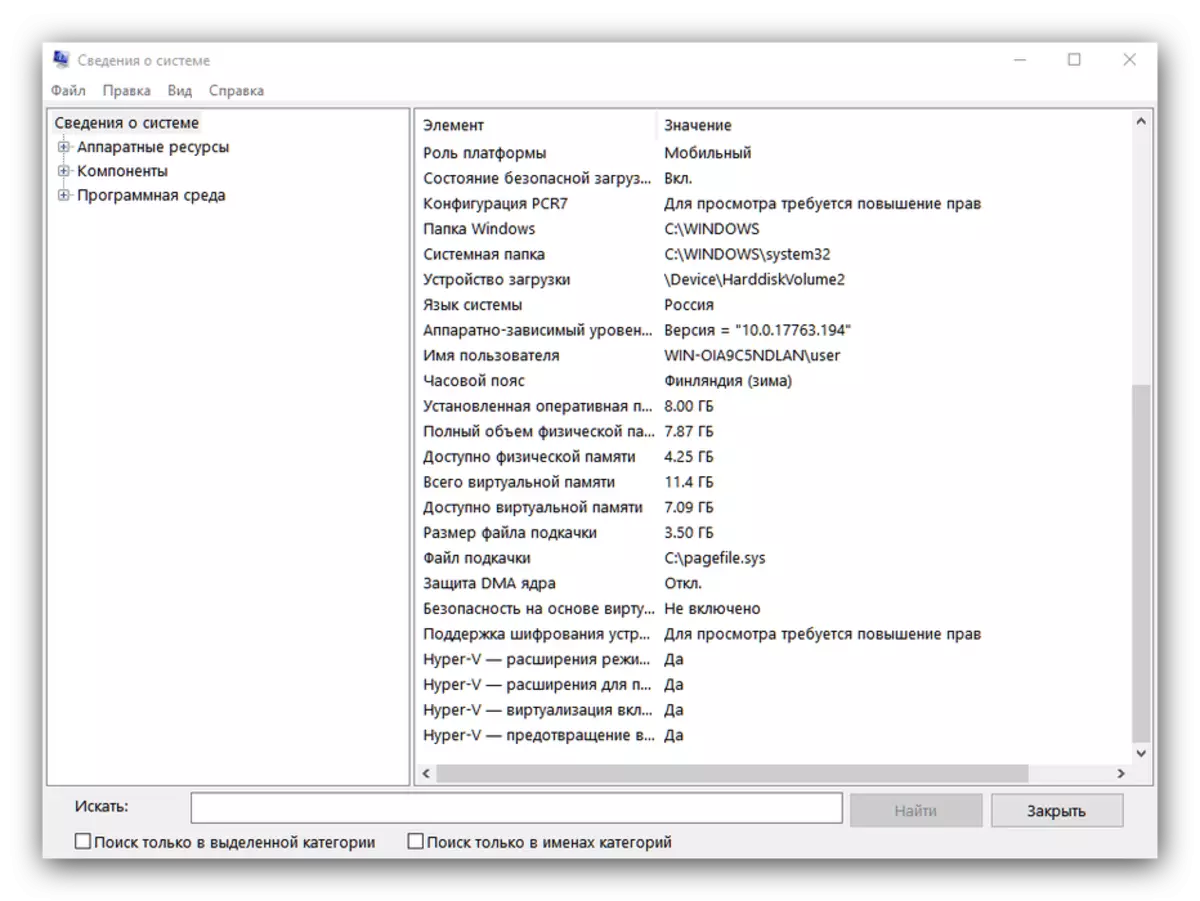
Leia mais: Determine o modelo da placa-mãe
"Monitor do sistema"
Na seção Utilitários de gerenciamento de computadores promocionais, há um lugar para o utilitário de observação de desempenho, que é chamado de "monitor de sistema". Os dados de desempenho são verdadeiros, ele fornece um formulário não muito conveniente, mas os programadores da Microsoft forneceram um pequeno manual que é exibido diretamente na janela principal do aplicativo.
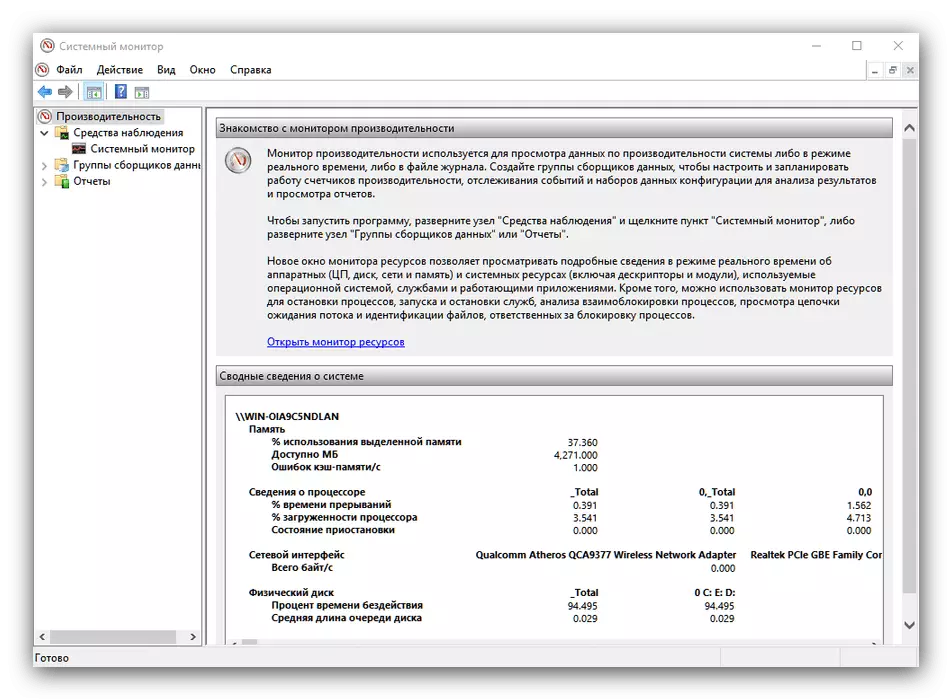
"Serviços de componentes"
Esta aplicação é uma interface gráfica de gerenciamento de serviços e componentes do sistema - na verdade, uma versão mais avançada do gerenciador de serviços. Para um usuário regular, apenas esse elemento do aplicativo é interessante, uma vez que todas as outras oportunidades são orientadas para profissionais. A partir daqui, você pode gerenciar serviços ativos, por exemplo, desativar a Superfetch.

Leia mais: O que é responsável pelo serviço Superfetch no Windows 10
"Serviços"
Um componente separado do aplicativo acima mencionado tem exatamente a mesma funcionalidade.

"Ferramenta de inspeção do Windows"
Também conhecido pela ferramenta Advanced Users, cujo nome fala por si: o utilitário que executa o teste de RAM após a reinicialização do computador. Muitos subestimam esta aplicação, preferindo análogos de terceiros, mas esquecem que a "ferramenta de verificação de memória ..." pode facilitar o diagnóstico adicional do problema.
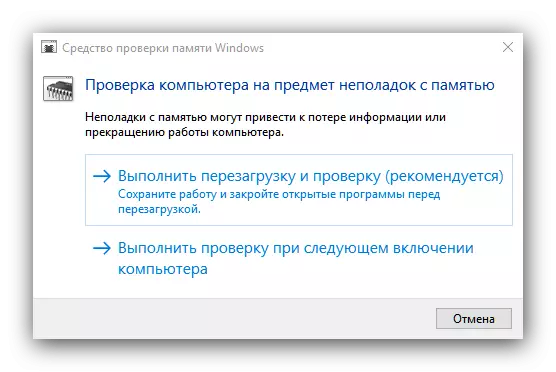
Lição: Verificação da RAM no Windows 10
"Gerenciamento de computadores"
Um pacote de software que combina os utilitários mencionados mencionados acima (por exemplo, um "agendador de trabalho" e "monitor do sistema"), bem como "gerenciador de tarefas". Pode ser aberto através do menu de contexto do rótulo "Este computador".
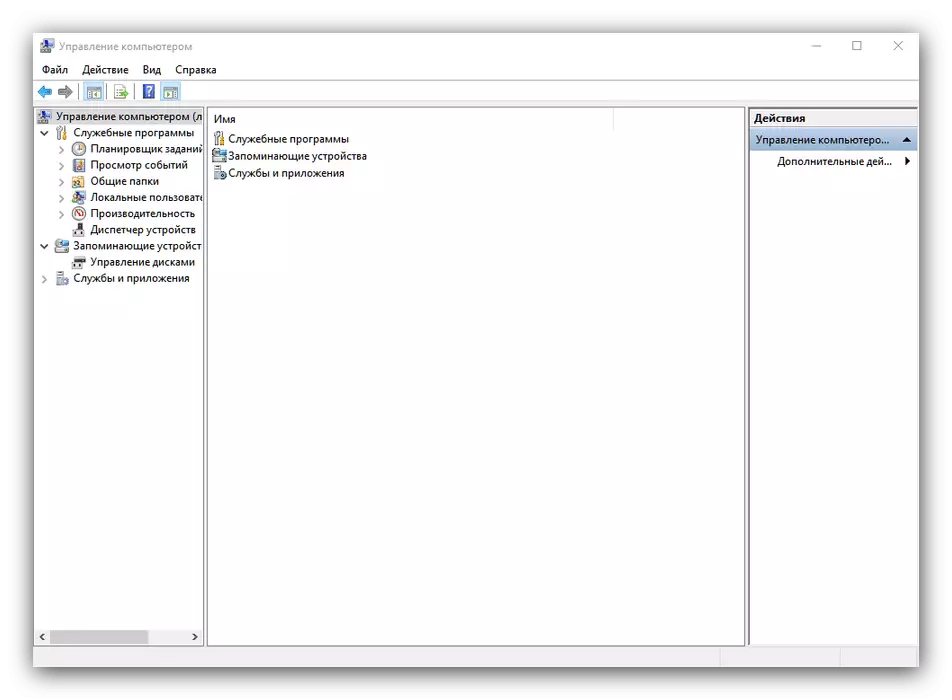
"Gerenciamento de impressão"
Gerenciador de Controle Avançado conectado a uma impressora de computadores. Esta ferramenta permite, por exemplo, desconecte a fila de impressão predominante ou configure finamente a saída de dados para a impressora. É útil para os usuários que costumam usar dispositivos de impressão.
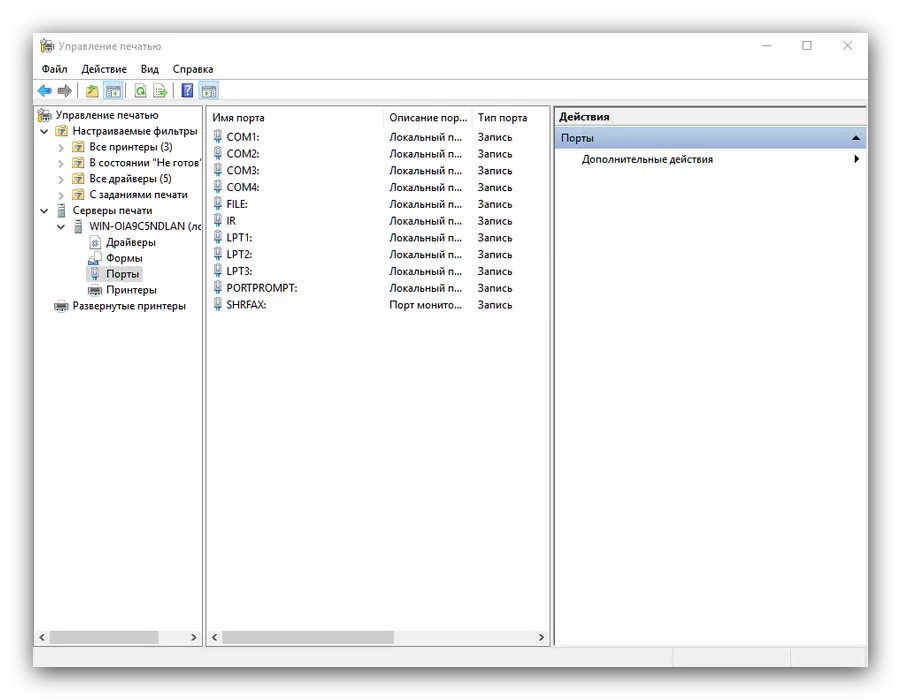
Conclusão
Revisamos as ferramentas de administração do Windows 10 e brevemente se familiarizamos com as principais possibilidades desses utilitários. Como você pode ver, cada um deles tem uma funcionalidade avançada, que é útil para especialistas e amadores.
